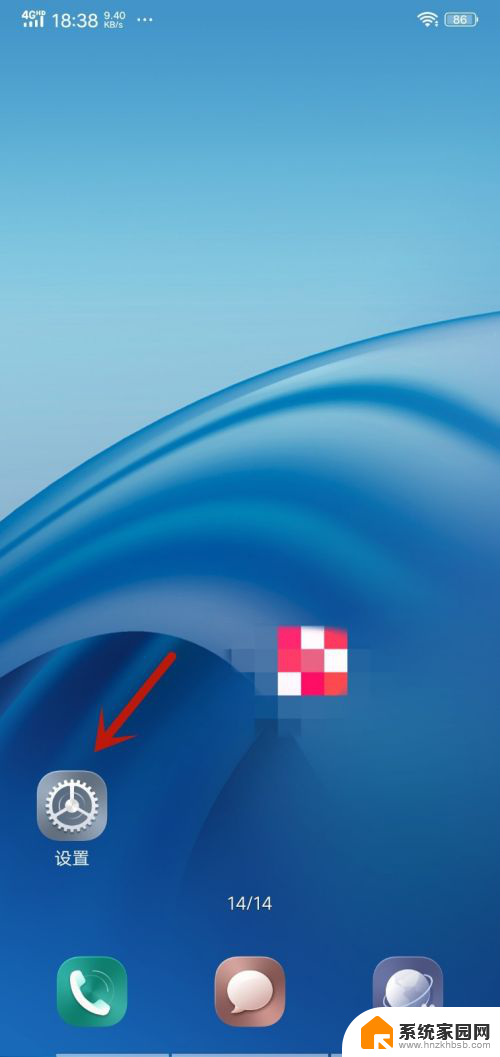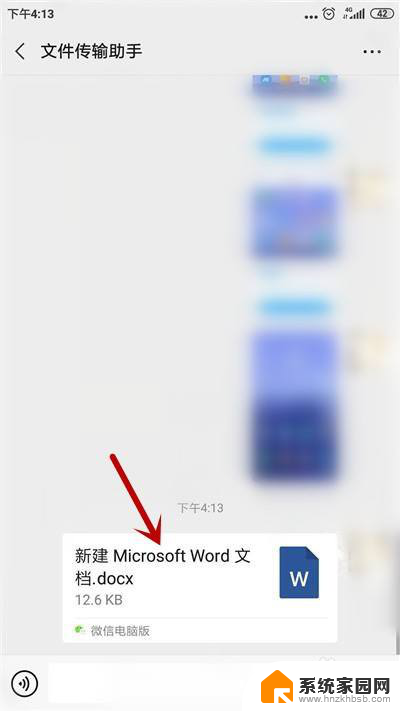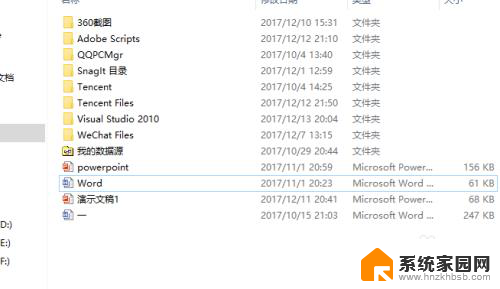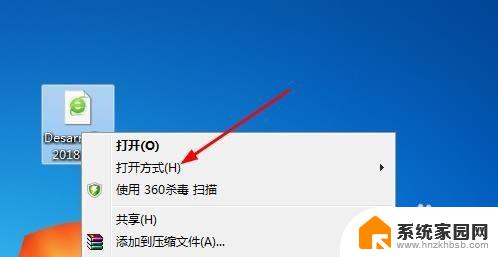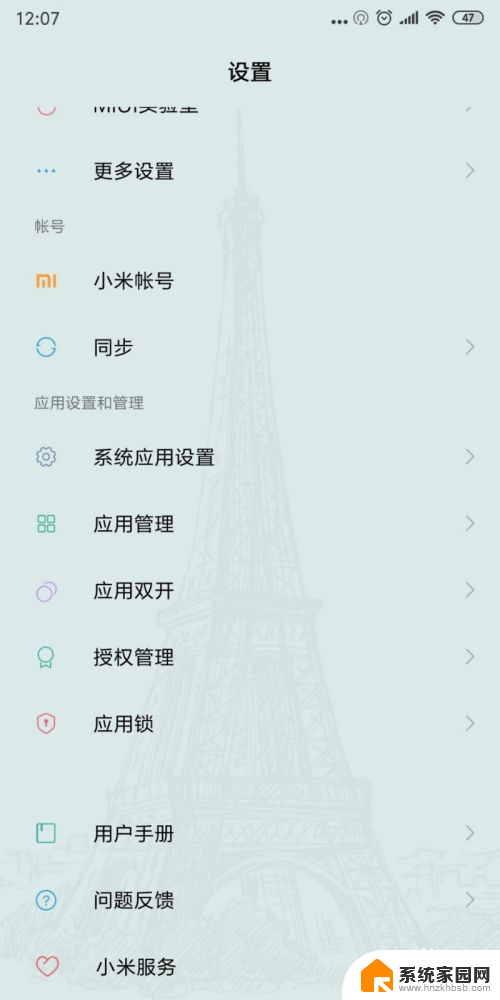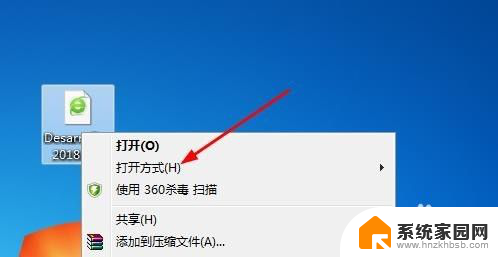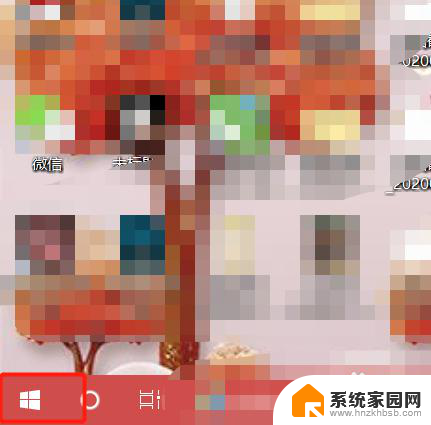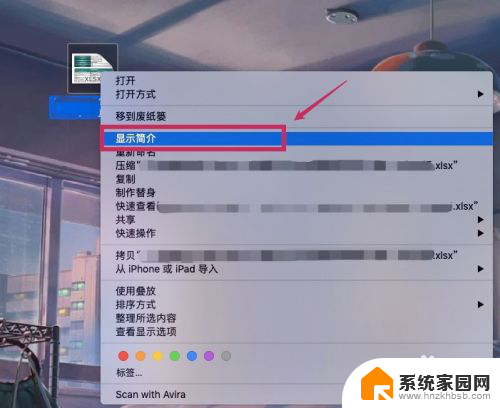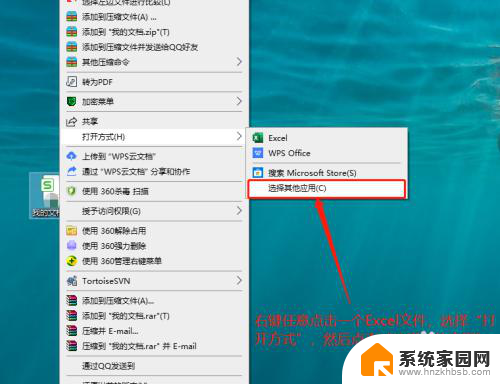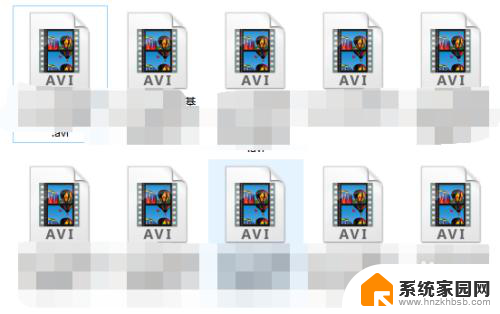手机设置默认打开方式后怎么更改 修改手机打开方式设置为始终以此程序打开的教程
更新时间:2023-10-04 14:58:11作者:xiaoliu
手机设置默认打开方式后怎么更改,随着手机的普及和功能的不断增强,我们经常会遇到这样一个问题:当我们设置了某个应用程序为默认打开方式后,却发现不久后又希望更改这个设置,让手机始终以另一个程序打开相应的文件,该如何操作呢?接下来我将为大家介绍一种简单的方法,教你如何修改手机打开方式设置为始终以此程序打开的步骤。无论是在处理文档、观看视频还是打开链接,这个技巧都能帮助你轻松实现手机默认打开方式的更改。让我们一起来探索吧!
具体步骤:
1.单击安全中心,单击应用管理。
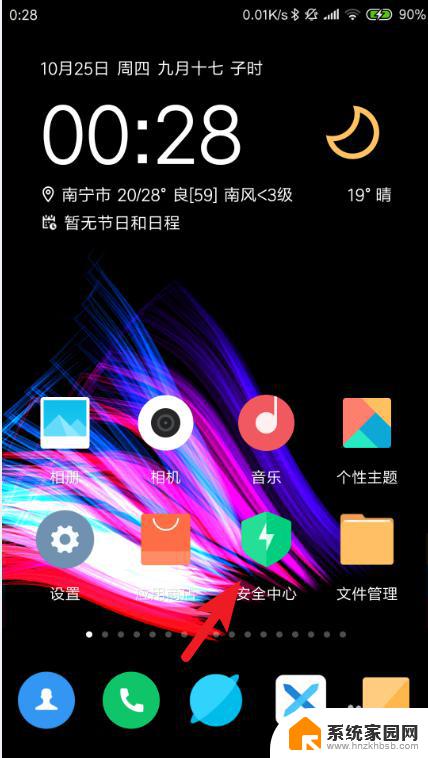
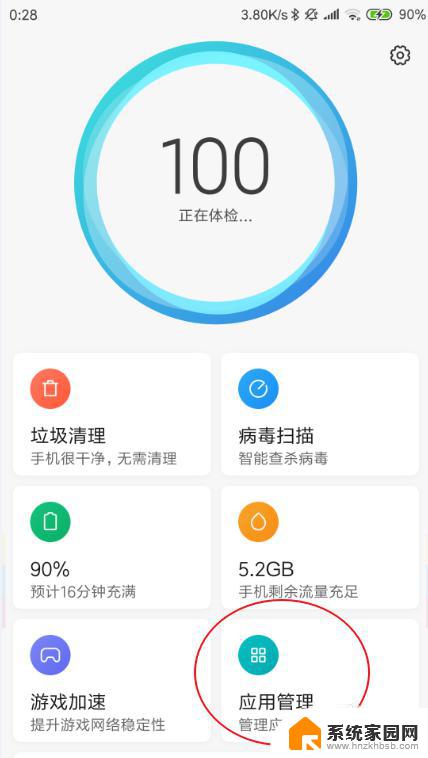
2.单击搜索这里,搜索已经设置为默认的软件,然后点击它。
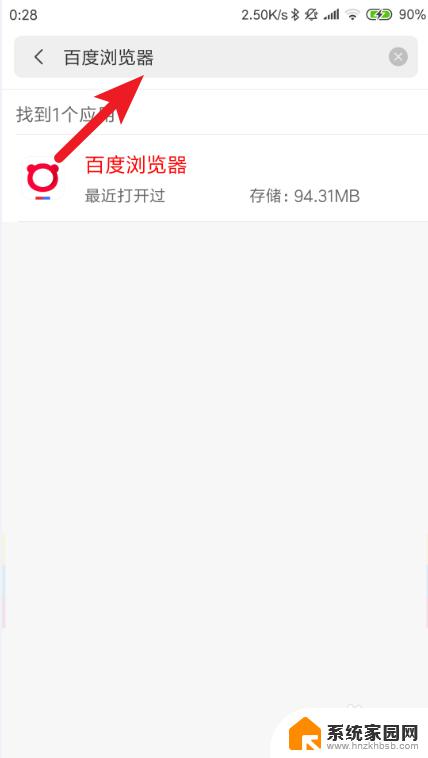
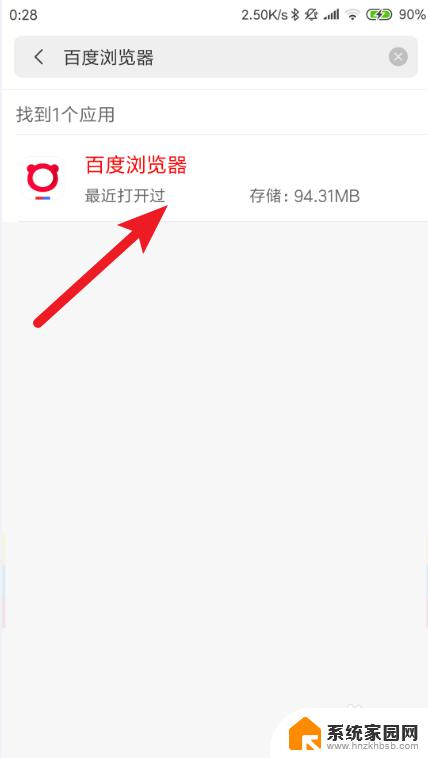
3.点击底部清楚数据,点击这个清楚缓存。
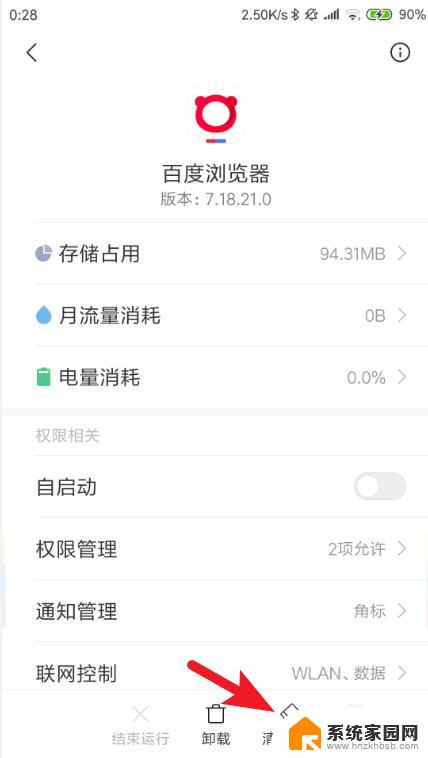
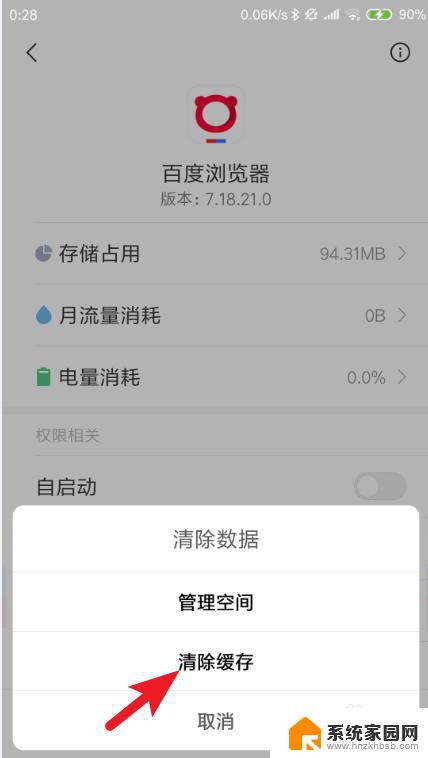
4.点击这个确定,如下图。
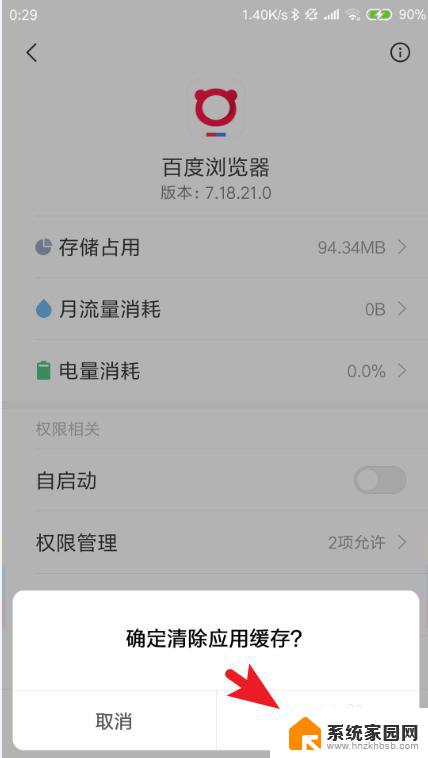
5.或者是点击这个清除默认操作,然后看到提示即可。那么下一步你去打开想要设置的软件,就可以设置为默认选项了的。
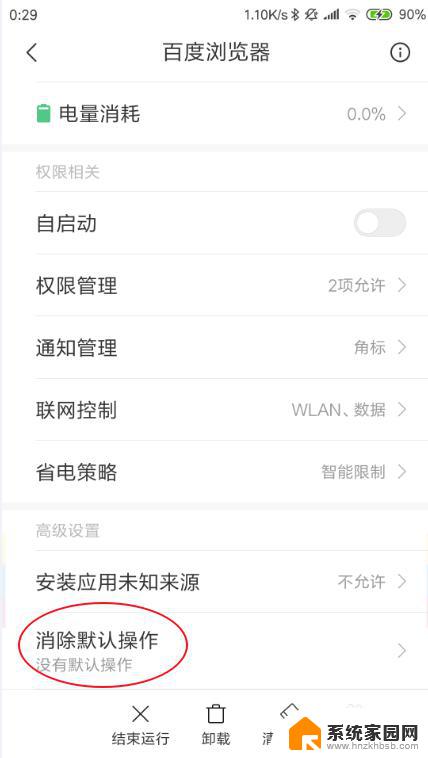
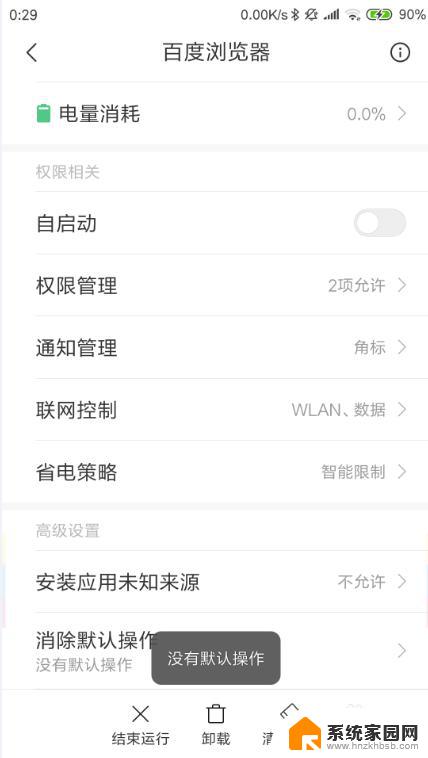
以上就是设置默认打开方式后如何更改的全部内容,如有需要的用户,可以根据这些步骤进行操作,希望这些步骤对大家有所帮助。